如何从 Internet 下载视频
已发表: 2023-03-24- 从 Internet 下载视频是否合法?
- 如何从 Internet 下载视频:最佳选择
- 选项 1:使用 Auslogics Video Grabber 下载
- 选项 2:录制您的屏幕
- 选项 3:直接从流媒体服务下载
- 结论
- 常问问题
- 什么是最好的视频下载器?
- 如何从 YouTube 下载视频?
- 如何从 Facebook 下载视频?
- 如何从 Twitter 下载视频?
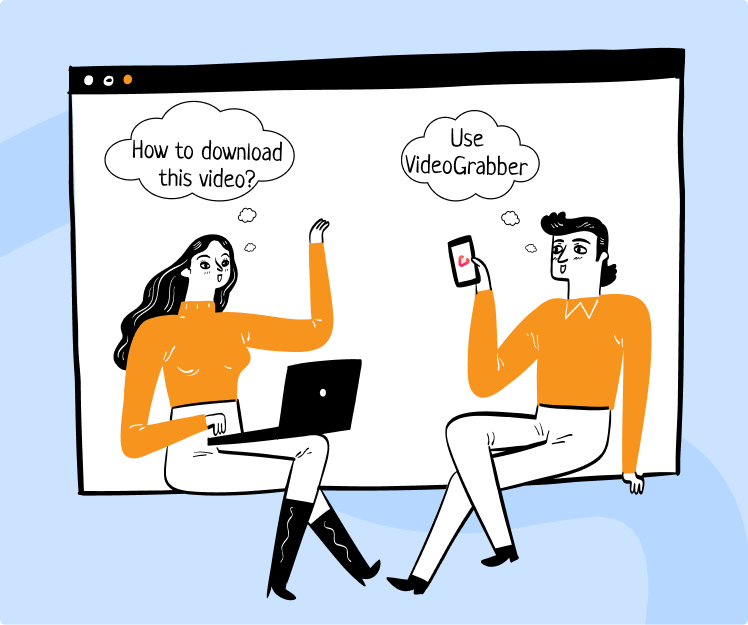
每分钟有高达 500 小时的视频内容上传到 YouTube ,用户平均每周在视频上花费 17 小时,全球数字视频内容行业正在蓬勃发展。 很难想象一天不流式传输一两个视频,尤其是在睡觉前或上下班途中。
遗憾的是,您有时可能无法访问 Internet,例如在野外旅行期间。 或者您可能愿意减少移动数据使用量。 在这种情况下,您需要在设备上提供视频内容才能离线观看。 虽然一些在线平台提供直接的下载选项,但情况并非总是如此。 下面介绍如何从 Internet 下载视频。
幸运的是,您并不是唯一遇到这种困境的人,而且由于来自世界各地的众多用户都在想知道如何从 Internet 下载视频,因此有用的解决方案已经出现了一段时间也就不足为奇了。 在本文中,您将学习如何从 Internet 下载视频,即使它旁边没有可用的“保存”按钮。
从 Internet 下载视频是否合法?
在深入研究下载技巧和方法之前,我们需要澄清一下这件事的法律方面。 那么,从网站上保存视频是否合法? 这得看情况。
让我们以 YouTube 为例,它是世界上最受欢迎的社交媒体平台之一。 根据YouTube 的服务条款,您不得从该平台下载视频,除非公司本身允许您这样做。 这听起来可能令人生畏,但无需担心。
首先,您可以使用第三方下载器安全地录制或下载一些类型的 YouTube 内容。 它们如下:
- 公共领域——这些视频的版权已过期、没收、放弃或不适用,这意味着它们没有所有者。
- Creative Commons – 此内容受版权保护,但所有者允许复制和分发它。
- Copyleft – 这些视频可以被复制、分发和修改,只要相同的权利适用于衍生内容。
其次,YouTube 提供了一种下载视频的合法方式:它是一种基于订阅的服务,称为YouTube Premium 。 它允许您下载视频以供离线观看,没有任何限制。
通过一些挖掘,您可以找到与其他平台相关的版权规则。 另一条建议是始终检查您所在国家/地区的版权法。 请记住,下载受版权保护的内容是非法的,在某些情况下可能会受到处罚。 我们建议您只下载那些您有权下载的视频,并负责任地使用下载的内容以避免负面结果。
如何从 Internet 下载视频:最佳选择
多年来,在线内容的数量急剧增加,因此如今在视频娱乐方面,人们眼花缭乱。 好消息是,有一些简单的选项可以让您下载自己喜欢的视频以供离线观看。 您将在下面找到最方便的解决方案。
但在您开始之前,这里有一点警告:您应该始终确保从安全来源下载内容。 Internet 上充斥着恶意实体,因此您需要格外小心。 在您的设备上安装强大的保护软件至关重要,尤其是当您在其中保存大量内容时。 例如,像Auslogics Anti-Malware这样的工具可以阻止病毒和其他威胁,并为您的 Windows PC 提供军用级安全性,确保您得到应有的安心。
选项 1:使用 Auslogics Video Grabber 下载
如果您正在寻找一种简单且经济实惠的方式来保存网站上的视频,请不要再犹豫了。 一个名为Auslogics Video Grabber 的便捷工具可让您从任何地方下载大量视频内容,以便您可以随时随地离线欣赏。 更重要的是,有了这个 Windows 应用程序,您可以安排下载时间、同时执行多个下载,甚至可以转换视频格式和分辨率。 但是,让我们一步一个脚印。
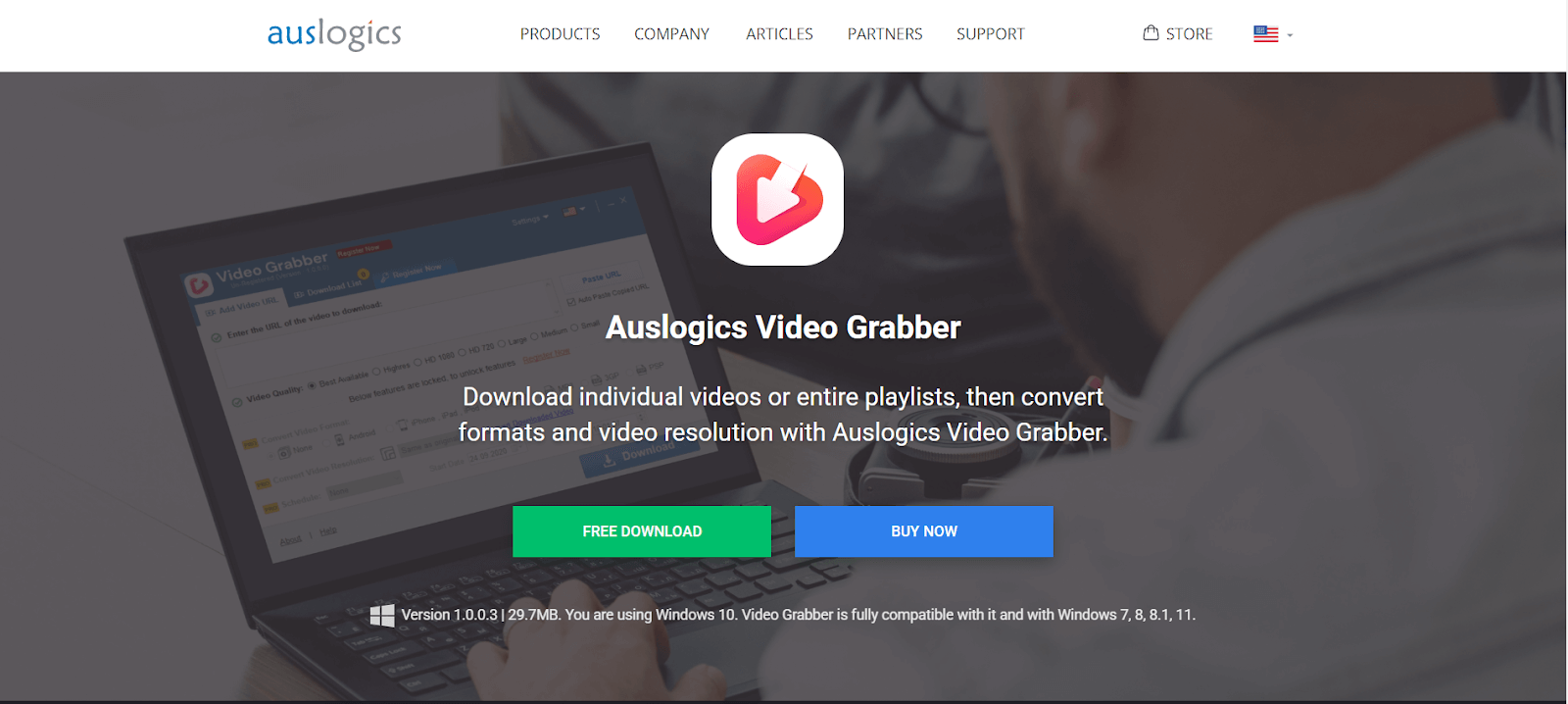
该工具提供的最佳选择之一是能够从几乎任何地方下载视频内容。 从 YouTube 到 Vimeo 再到 Facebook,您可以在这些平台和其他流行平台上搜索您喜欢的内容并下载以供离线使用。
不仅如此,您还可以选择多种格式来转换您的视频,这样您不仅可以在台式电脑上观看,还可以在便携式设备(例如 iPad、iPhone、Android 手机或 PSP)上观看。
如果您忙得不可开交,您可以使用 Auslogics Video Grabber安排视频下载:只管处理您的业务,该工具将在您选择的时间开始下载您的视频。
如果您没有时间,该工具的同步下载和自动粘贴功能肯定会派上用场:Auslogics Video Grabber能够同时下载多个视频并自动将您刚刚复制的链接插入到输入框。
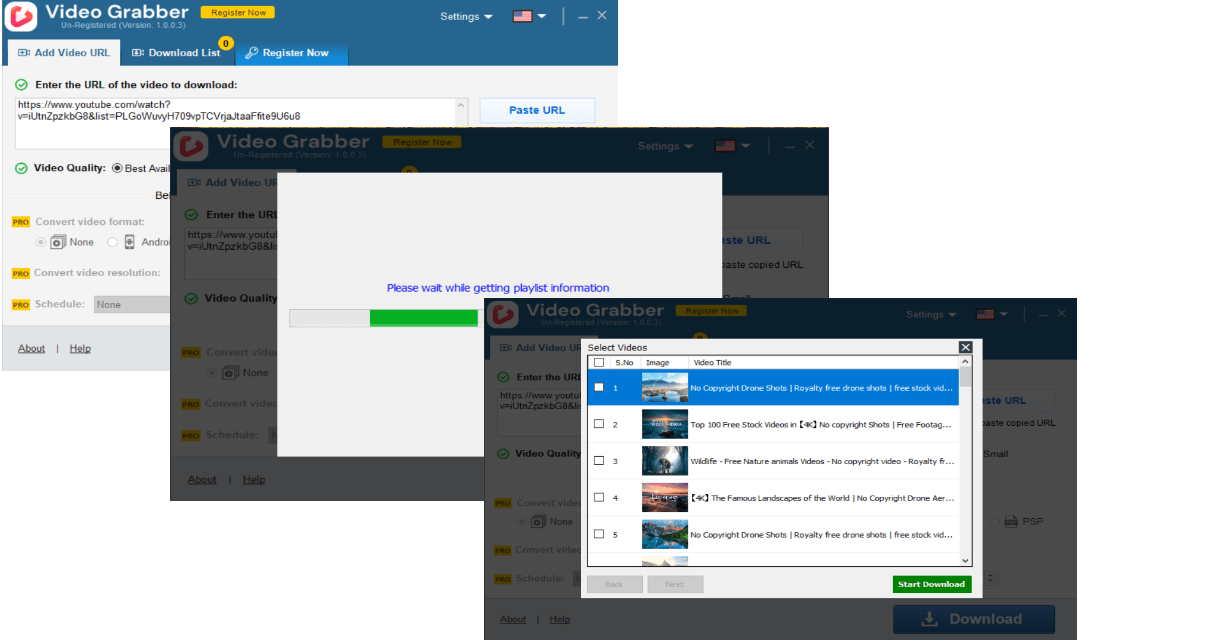
该工具提供超过 15 种语言,不会限制您的下载速度,这意味着您将在尽可能短的时间内下载视频。 如果您正在运行代理,该应用程序允许您使用它来下载视频。
要使用 Auslogics Video Grabber 从 Internet 下载视频,您需要执行以下步骤:
- 双击图标打开 Auslogics Video Grabber 应用程序。
- 打开您要下载并离线观看的视频,然后将链接复制到该视频。
- 转到 Auslogics Video Grabber 的“添加视频 URL”选项卡。 该链接将自动出现在输入框中——这就是该工具有用的自动粘贴功能的工作原理。
- 现在您可以配置下载参数,例如视频质量、格式和分辨率。
- 单击右下角的蓝色大“下载”按钮。
- 您将被带到“下载列表”选项卡。 在此选项卡中,您可以监控下载进度。
- 下载过程结束后,单击“打开文件夹”按钮找到下载的视频。 现在您可以离线欣赏您的视频。
另一个重点是,使用Auslogics Video Grabber,您不必在质量上妥协——该工具可让您下载分辨率高达 8K 的视频,这意味着您可以享受终极观看体验。

如果您想了解有关 Auslogics Video Grabber 的更多信息,请查看本指南: Auslogics Video Grabber – Video Downloader Review
选项 2:录制您的屏幕
在解决如何从 Internet 下载视频的问题时,您可能会发现有用的选项之一是录制屏幕。 您可以播放要下载的视频并使用合适的应用程序录制屏幕。 虽然这听起来很令人兴奋,但这个计划也有一些缺点。
首先,从付费流媒体服务录制受保护的视频可能会导致侵犯版权或违反相关服务提供商的服务条款。
其次,这在您所在的国家/地区可能是非法的,这意味着您可能面临法律后果。
第三,您需要有效订阅付费流媒体服务才能从中录制视频。
最后,录制您的屏幕还将录制您的鼠标光标移动、弹出窗口、声音和视频播放过程中可能发生的缓冲。 因此,我们不建议录制受保护的视频。 如果您仍希望继续使用此方法并打算负责任地进行视频录制,我们在下面为您提供了两种选择。
使用 Xbox Game Bar 录制屏幕
如果您运行的是 Windows 操作系统并且想知道如何从 Internet 下载视频,您可以使用计算机上的 Xbox Game Bar 来实现此目的。 它是一个内置工具,旨在帮助您在玩电脑游戏时录制视频和制作屏幕截图。 您还可以使用它来截屏来自流媒体服务的视频。 以下是使用 Game Bar 从网站保存视频时应执行的操作:
- 在您的计算机上下载 Mozilla Firefox 浏览器。 您将需要它来访问受保护免于录制的视频。 您可以在此处获取浏览器。
- 打开 Mozilla Firefox 并导航到托管您要下载以供离线观看的视频的流媒体网站。
- 登录有问题的流媒体服务。
- 按键盘上的“Windows 徽标键 + G”快捷方式打开计算机上的游戏栏。
- 单击菜单中的“捕获”图标。
- 从屏幕捕获控制菜单中,选择“开始录制”选项(里面有圆圈的按钮)。
- 在 Firefox 中播放您要录制的视频。
- 视频结束后,单击游戏栏中的“停止”按钮以保存视频录制。 您应该能够在“Videos”文件夹的“Capture”文件夹中找到它。
 使用 OBS Studio 录制屏幕
使用 OBS Studio 录制屏幕
从流媒体服务录制视频的最简单方法之一是使用名为 OBS(开放广播软件)Studio 的免费开源工具。 您可以在 Windows 和 Mac 上使用此软件。 您还需要 Mozilla Firefox 浏览器才能使用此方法。
以下是您应该遵循的说明:
- 在您的计算机上下载并安装 Mozilla Firefox。 你可以从这里得到它。
- 然后下载并安装 OBS Studio 软件。 链接在这里。
- 在您的计算机上打开 Firefox 浏览器。
- 转到并登录托管您要下载的视频的视频流服务。
- 在您的设备上打开 OBS Studio 程序。 单击“下一步”两次继续,然后单击“应用设置” 。
- 打开您要录制的视频。
- 在 OBS Studio 中,转到“源”面板并单击“+”按钮。
- 在捕获源菜单中选择窗口捕获。
- 输入源的名称。
- 从“窗口”旁边的菜单中,选择 Firefox。
- 单击开始录制并在 Firefox 中播放视频。
- 导航到视频播放器的底部,然后单击“全屏”图标。
- 视频结束后,在 OBS Studio 中单击“停止录制”以停止录制并保存视频。
- 单击“文件”和“显示录音”找到您的视频。 默认情况下,它应该在您的视频文件夹中。
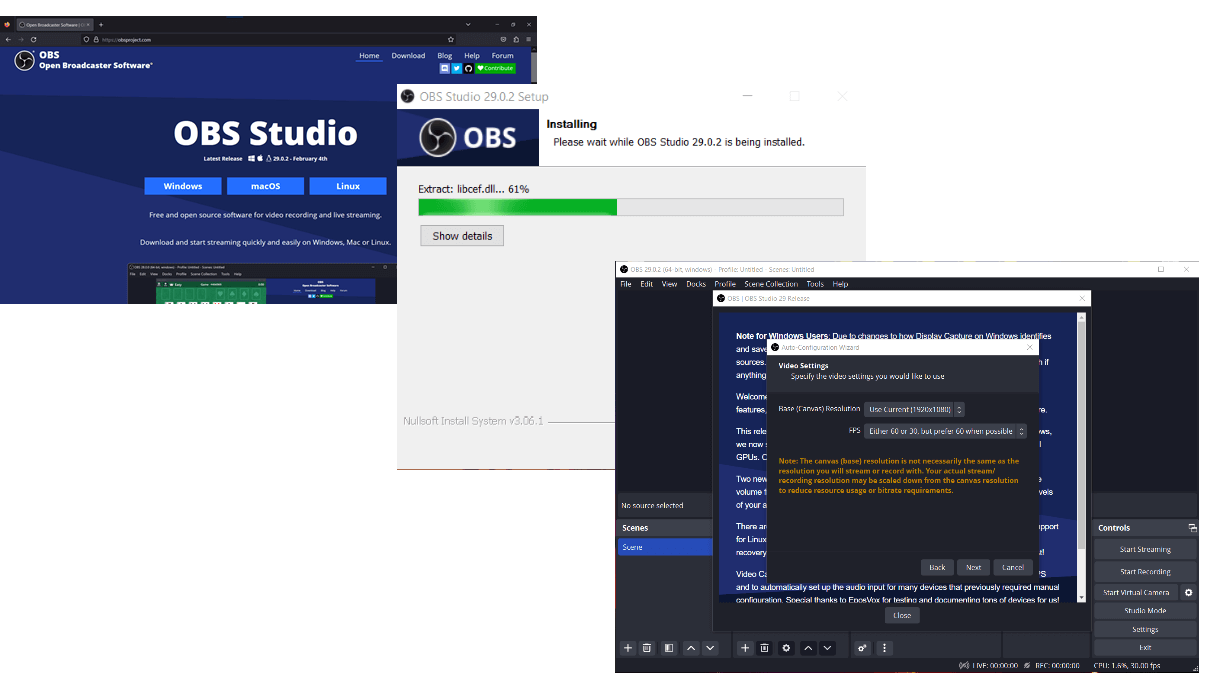
选项 3:直接从流媒体服务下载
一些视频流服务提供应用程序或付费订阅,让您可以下载视频并离线观看。 例如,Netflix 和 Amazon Prime Video 都有专门的应用程序,您可以从数字商店将这些应用程序下载到您的电子设备上,并使用它们来访问和下载您喜欢的视频。
YouTube 的情况更简单:您只需购买 YouTube Premium 订阅即可将视频保存到您的设备以供离线观看。 如果你想从 Vimeo 下载视频内容,你根本不需要付费:在这个平台上,具有一定订阅级别的内容创作者可以选择让他们的视频可供下载,观众可以免费保存它们以供离线使用. 因此,如果您想从特定服务下载视频,请检查它是否提供了一种直接的方式,无论是付费还是免费。
结论
如果有专门的下载按钮可以帮助您完成任务,那么从 Internet 下载视频会很容易。 如果不是这种情况,您可能会发现很难保存视频内容以供离线观看。 幸运的是,有视频下载软件、屏幕录制以及特定于服务的应用程序和订阅等选项可以让您这样做。 我们希望本文能为您提供足够的帮助,帮助您根据自己的情况选择最合适的解决方案。
常问问题
什么是最好的视频下载器?
在从网站保存视频时,您需要一个工具,让您可以从各种来源下载内容并将其转换为不同的格式。 最好的视频下载器还允许您安排下载时间并同时下载多个视频以节省时间。 由于 Auslogics Video Grabber 在此处勾选了所有方框,我们可以推荐此工具作为您的一站式下载解决方案。 但如果您想了解更多,我们建议您阅读我们的“TOP-5 最佳视频下载器”一文。
如何从 YouTube 下载视频?
从 YouTube 下载视频的最简单方法是通过 YouTube Premium 或一体化下载器。 您也可以在计算机上播放 YouTube 内容时录制屏幕,但这可能不是最方便的选择。 要了解更多信息,请查看我们的“如何将 YouTube 视频下载到您的 PC?” 文章或直接转到“TOP-5 最佳 YouTube 下载器”一文。
如何从 Facebook 下载视频?
也可以通过屏幕录制或使用第三方视频下载器从 Facebook 保存视频。 从 Facebook 或任何其他来源下载内容时,请确保您没有违反任何版权法。 有关此主题的更多信息,请查看“如何将 Facebook 视频下载到您的计算机?” 文章。
如何从 Twitter 下载视频?
您可以使用专用的 Twitter 视频下载器、一体化下载工具或屏幕录制解决方案从 Twitter 下载视频。 要了解有关此主题的更多信息,请参阅我们的“如何从 Twitter 下载视频?” 文章。
